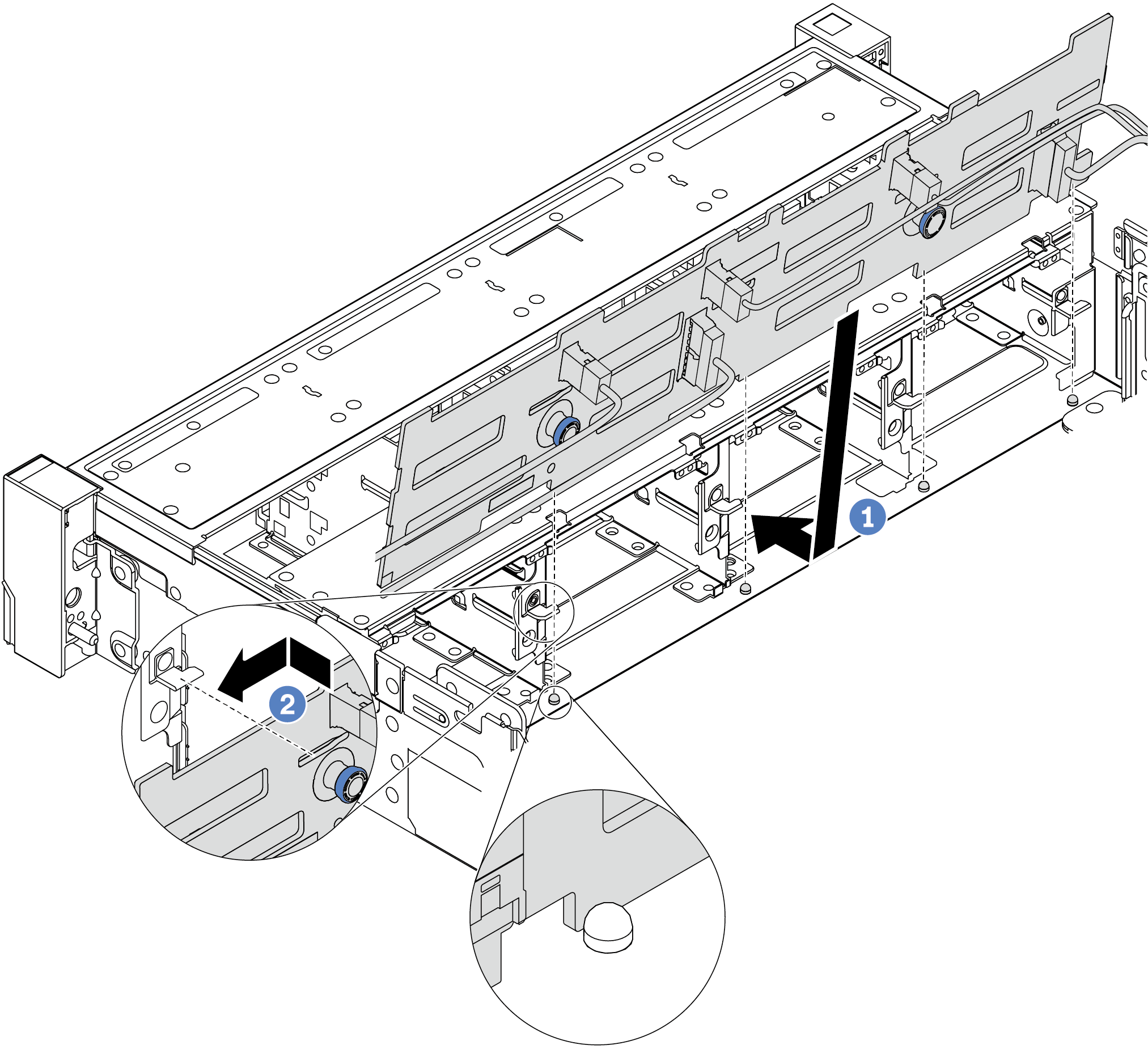安裝 3.5 吋前方硬碟背板
使用此資訊安裝 3.5 吋前方硬碟背板。
關於此作業
伺服器支援下列背板之一。背板的安裝程序都相同。
3.5 吋 8 機槽 SAS/SATA 背板
3.5 吋 12 機槽 SAS/SATA 背板
3.5 吋 12 機槽 AnyBay 背板
3.5 吋 12 機槽 SAS/SATA 背板含擴充器
3.5 吋 8 機槽 SAS/SATA + 4 機槽 AnyBay 背板含擴充器
註
無法同時支援含擴充器的背板和 4 x 3.5 吋中間框架。
小心
閱讀安裝準則,確保工作時安全無虞。
關閉伺服器電源並拔掉所有電源線,以進行此作業。
將靜電敏感元件保存在防靜電保護袋中,直到安裝時才取出,且處理這些裝置時配戴靜電放電腕帶或使用其他接地系統,以避免暴露於靜電之中,否則可能導致系統停止運轉和資料遺失。
程序
在您完成之後
示範影片
提供意見回饋